- 系统
- 教程
- 软件
- 安卓
时间:2021-12-18 来源:u小马 访问:次
HBuilder是DCloud推出的一款支持HTML5的Web开发IDE。快,是HBuilder的最大优势,通过完整的语法提示和代码输入法、代码块等,大幅提升HTML、js、css的开发效率。同时,HBuilder还包括最全面的语法库和浏览器兼容性数据。下面小编为大家简单的介绍一下HBuilder安装插件的方法教程,希望大家会喜欢。
打开Hbuilder,点击顶部的工具菜单
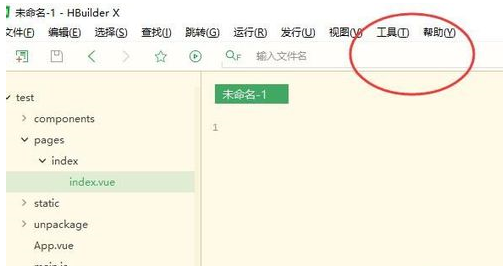
在下拉菜单中选择插件安装选项,如下图所示
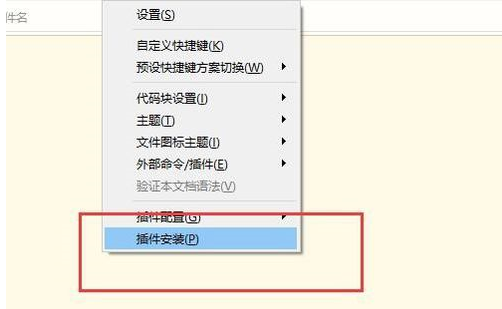
然后在弹出的界面中找到插件,点击安装按钮
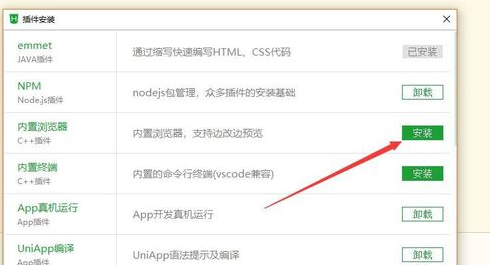
安装完以后就提示如下图所示的安装成功
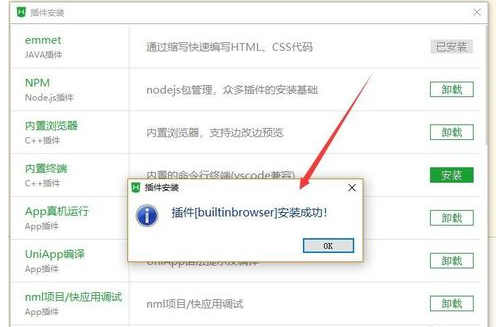
另外还可以点击相应插件后面的卸载按钮
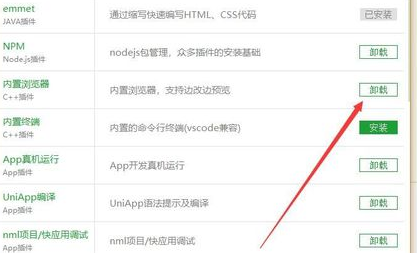
6在确认框中点击YES就可以卸载插件,如下图所示
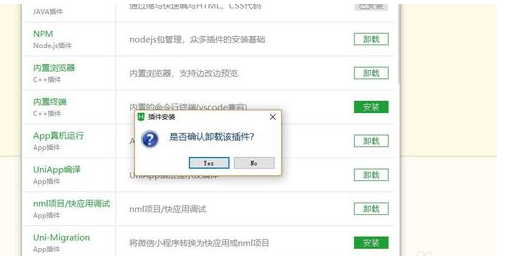
以上介绍的内容就是关于HBuilder安装插件的具体操作方法,不知道大家学会了没有,如果你也遇到了这样的问题的话可以按照小编的方法自己尝试一下,希望可以帮助大家解决问题,谢谢!!!想要了解更多的软件教程请关注Win10u小马~~~





